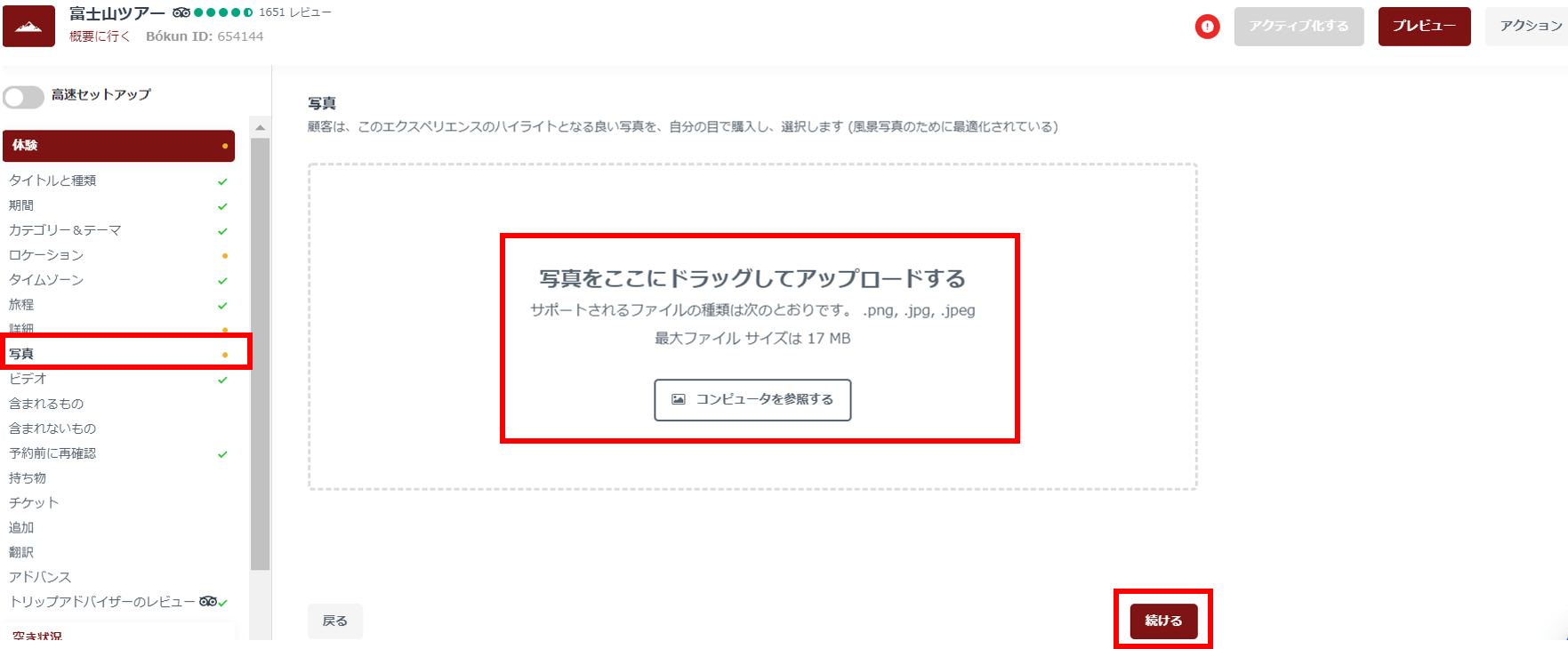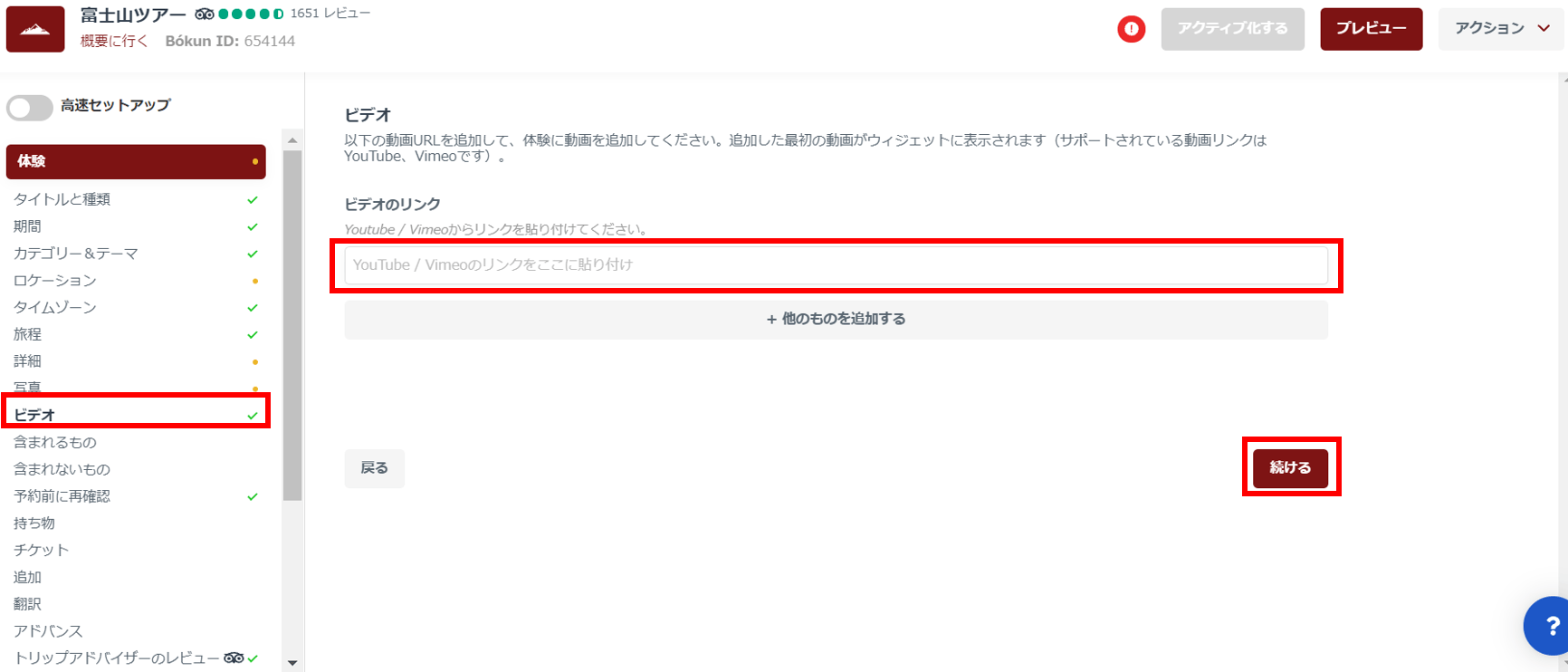写真やビデオを商品に追加する方法
本記事では、写真や動画を予約画面に追加する方法について説明します。より旅行者に体験の魅力が伝わりますよう、写真は最少5枚を追加することをおすすめします。
写真の追加方法
- 左側メインメニュー>体験>商品一覧>該当商品のタイトルをクリックし、商品編集画面を開きます。
- 商品編集項目の「写真」をクリックします。
- 対象の写真をドラッグしてアップロード、又はコンピューターを参照するをクリックし、写真をアップロードし、続けるをクリックします。
写真の表示について、写真の枚数によってウィジェット(予約画面)の配列が異なるため、最適の縦横比はございません。
ビデオの追加方法
- 左側メインメニュー>体験>商品一覧>該当商品のタイトルをクリックし、商品編集画面を開きます。
- 商品編集項目の「ビデオ」をクリックします。
- ビデオのリンクの空欄に、Youtube、またはVimeoの動画URLを入力し、 続けるをクリックします。
※https://youtu.be/○○○○○○○○○のような短縮されたリンクではなく、https://www.youtube.com/watch?v=○○○○○○○○○とURL全部を入力してください(短縮リンクだと商品に反映されない場合がございます)
ビデオの表示について、管理画面より複数追加することができますが、ウィジェット(予約画面)には最初の1つしか表示されません。Booking API等をご利用された場合のみ、追加された複数の動画を表示させることができます。